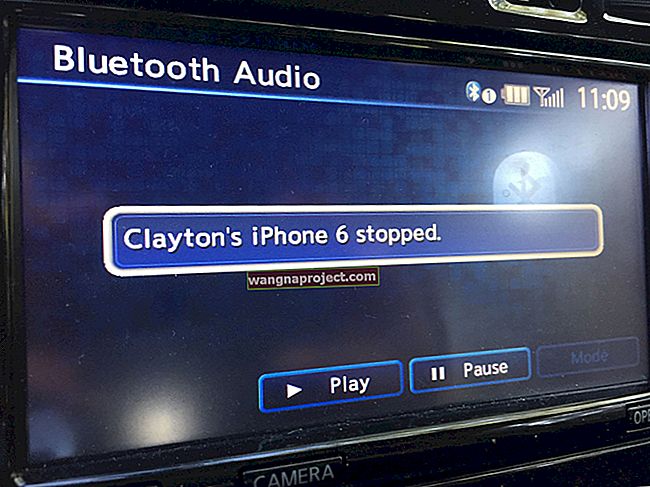După câțiva ani de stagnare, se pare că Apple a găsit-o din nou cu linia iPad. Multe dintre acestea pot fi atribuite variației dispozitivelor, de la iPad-ul entry-level până la opțiunile iPad Pro 2018. Noile iPad-uri dorm, dar necesită o reînvățare dacă încercați să închideți complet noul iPad Pro sau iPad, printre altele.
Nu este un secret faptul că iPad-ul va fi unul dintre articolele de bilete fierbinți pentru sărbători, dar există o întrebare pe care o are aproape toată lumea - cum o pot închide? Aceasta poate fi o senzație de mahmureală din vremurile vechi în care opriți computerul la sfârșitul zilei sau ajungeți să găsiți o eroare și trebuie să o rezolvați. Cu toate acestea, suntem aici pentru a vă arăta cum puteți închide noul dvs. iPad, indiferent de versiunea pe care o dețineți.
Cum să închideți complet noul iPad
Înainte de a împărtăși cum ar trebui să închideți iPad-ul, să încercăm să ne dăm seama ce versiune aveți. Deși există câteva modele diferite, există două modele distincte care ar trebui să vă ajute să vă dați seama ce se întâmplă. Prima metodă pentru închiderea iPad-ului necesită iPad și un buton tradițional de acasă.
Iată o listă rapidă a celor mai recente iPad-uri cu un buton acasă disponibil de la Apple:
- iPad mini
- iPad
- iPad Air
Acesta este designul pe care probabil sunteți mai obișnuit să-l vedeți, cu excepția cazului în care ați fost atent la impulsul de marketing al Apple. Cu toate acestea, închiderea completă a iPad-ului „standard” este destul de ușoară:

- Țineți apăsat butonul de pornire din colțul din dreapta sus al iPad-ului
- Țineți apăsat până când glisorul de oprire apare în partea de sus a ecranului
- Mutați glisorul la glisorul de oprire până la dreapta
Odată finalizat, o roată mică, rotitoare, va apărea pe ecran înainte de a se întuneca și de a se opri.
În cazul în care trebuie să forțați iPad-ul să se închidă, trebuie să apăsați și să țineți apăsat atât butonul de alimentare, cât și butonul de pornire timp de cel puțin 10 secunde. De obicei, singura dată când această metodă va fi necesară este dacă o aplicație a preluat controlul și a înghețat iPad-ul.
Cum să închideți noul dvs. iPad Pro
Acum ce ar trebui să faci dacă ai unul dintre acele iPad-uri noi și fanteziste care au rame mici și fără buton de pornire? Iată cele două modele posibile pe care le-ați primit:
- IPad Pro de 11 inci
- IPad Pro de 12,9 inci
Metoda de închidere a acestor iPad-uri este, de asemenea, destul de ușoară, deoarece necesită doar apăsarea și menținerea a două dintre cele trei butoane disponibile:

- Apăsați și mențineți apăsat butonul de alimentare împreună cu butonul de volum
- Țineți apăsat până când glisorul de oprire apare în partea de sus a ecranului
- Mutați glisorul la glisorul de oprire până la dreapta
Din nou, o roată mică, rotitoare, va apărea pe ecran înainte de a se întuneca și de a se opri.
În cazul în care trebuie să forțați iPad-ul să repornească, iată pașii pe care trebuie să îi faceți:
- Apăsați și eliberați rapid butonul de creștere a volumului
- Apăsați și eliberați butonul de reducere a volumului
- Țineți apăsat butonul de pornire până când iPad-ul dvs. repornește
Acest lucru va fi demonstrat de faptul că afișajul va deveni complet întunecat, înainte ca logo-ul Apple să apară pe ecran. După ce vedeți sigla, eliberați butonul de pornire și iPad-ul dvs. va continua să funcționeze pentru a reporni singur.
Închiderea noului iPad folosind Setări
În cele din urmă, puteți închide complet noul iPad sau iPadPro folosind aplicațiile Setări din iPadOS. Atingeți Setări> General și derulați în jos până la capăt. Aici veți găsi opțiunea „ Închidere ” care vă va închide complet iPad-ul.
Concluzie
Nu este recomandat să opriți iPad-ul în mod regulat, cu excepția cazului în care încercați să economisiți energie. Dar motivul cel mai frecvent este atunci când iPad-ul dvs. suferă de probleme cu diferite aplicații.
Cu toate acestea, acești pași vă vor ajuta să închideți complet noul iPad sau să forțați o repornire dacă apare situația. Spuneți-ne în comentarii dacă aveți alte întrebări și vom fi mai mult decât fericiți să vă ajutăm!